Outlook邮箱中答复邮件的方法教程
时间:2023-07-25 16:05:02作者:极光下载站人气:0
outlook邮箱是一款非常好用的邮箱软件,很多小伙伴基本上每天都在使用。在电脑版Outlook邮箱这款软件中如果我们收到一封邮件后,需要进行回复,小伙伴们知道具体该如何进行操作吗,其实操作方法是非常简单的,只需要进行几个非常简单的操作步骤就可以实现了,小伙伴们可以打开自己的软件后一起动手操作起来。如果小伙伴们还没有Outlook这款软件,可以在文末处进行下载和安装,方便后续需要的时候可以快速打开进行使用。接下来,小编就来和小伙伴们分享具体的操作步骤了,有需要或者是有兴趣了解的小伙伴们快来和小编一起往下看看吧!
操作步骤
第一步:点击打开Outlook邮箱进入主页;
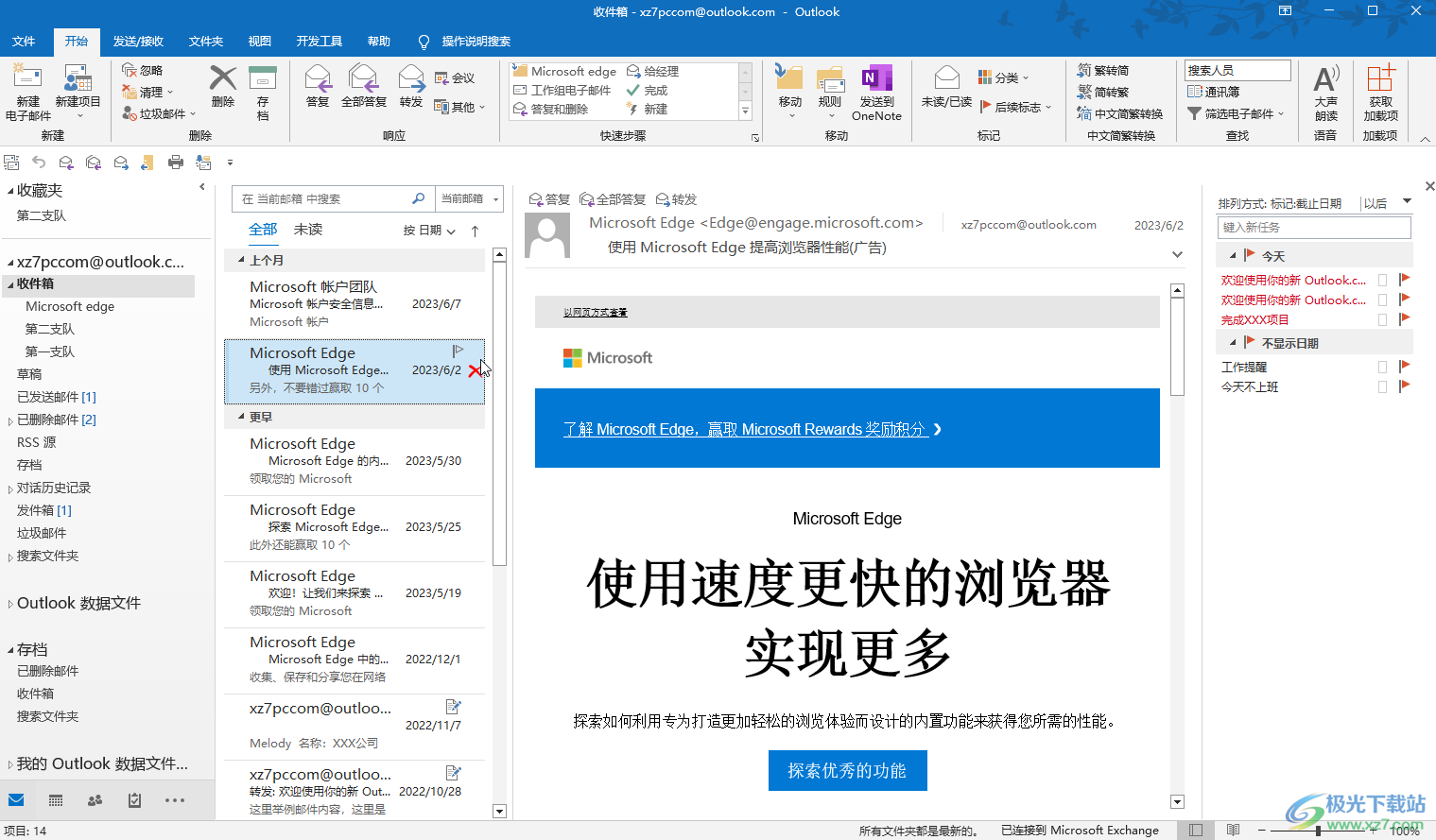
第二步:在界面左侧点击“收件箱”后,右键点击需要答复的邮件,选择“答复”,或者点击选中后在“开始”选项卡中点击“答复”按钮;
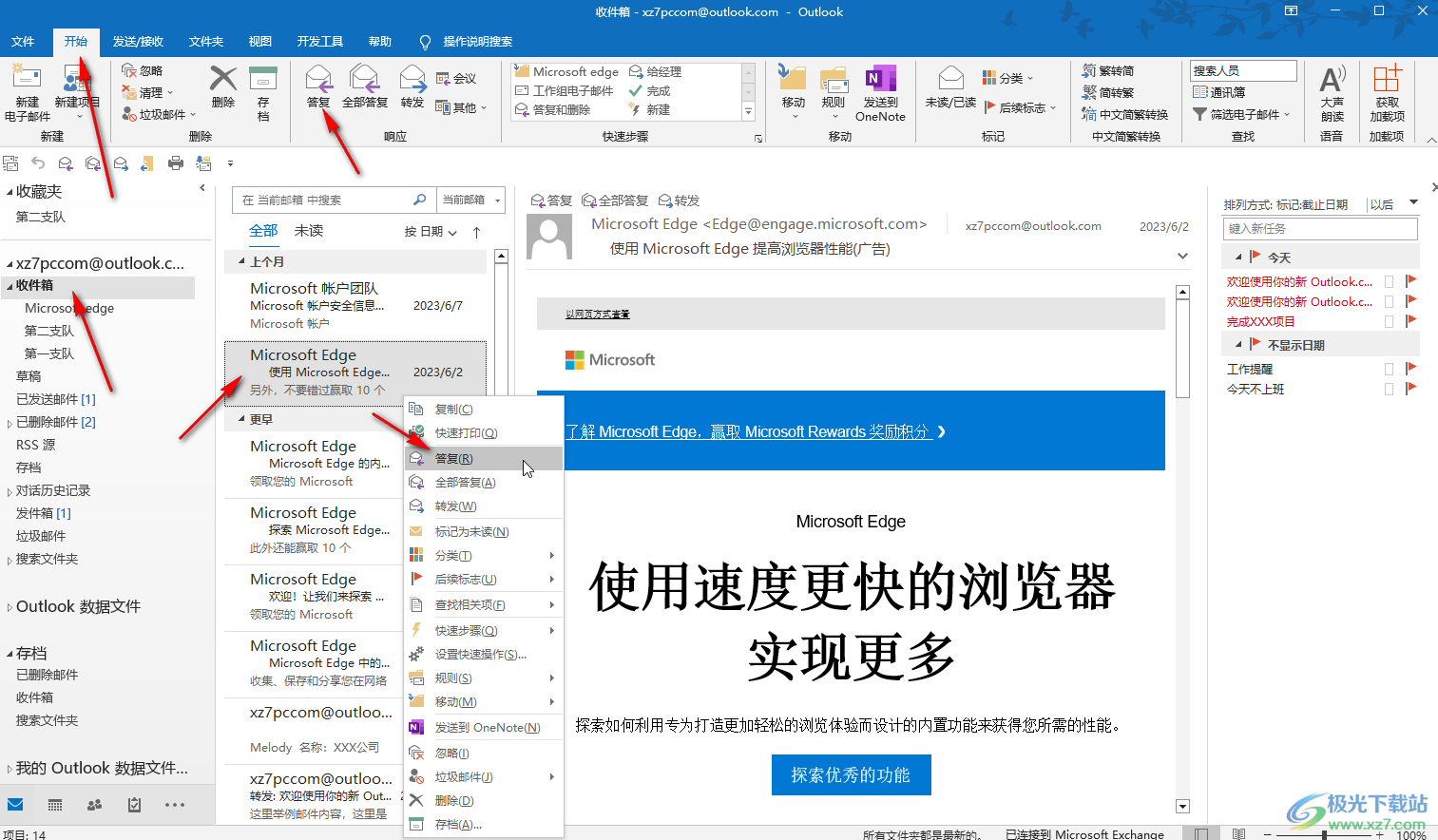
第三步:在打开的窗口中可以看到自动填充了收件人和主题嘻嘻,也带上了原始邮件;
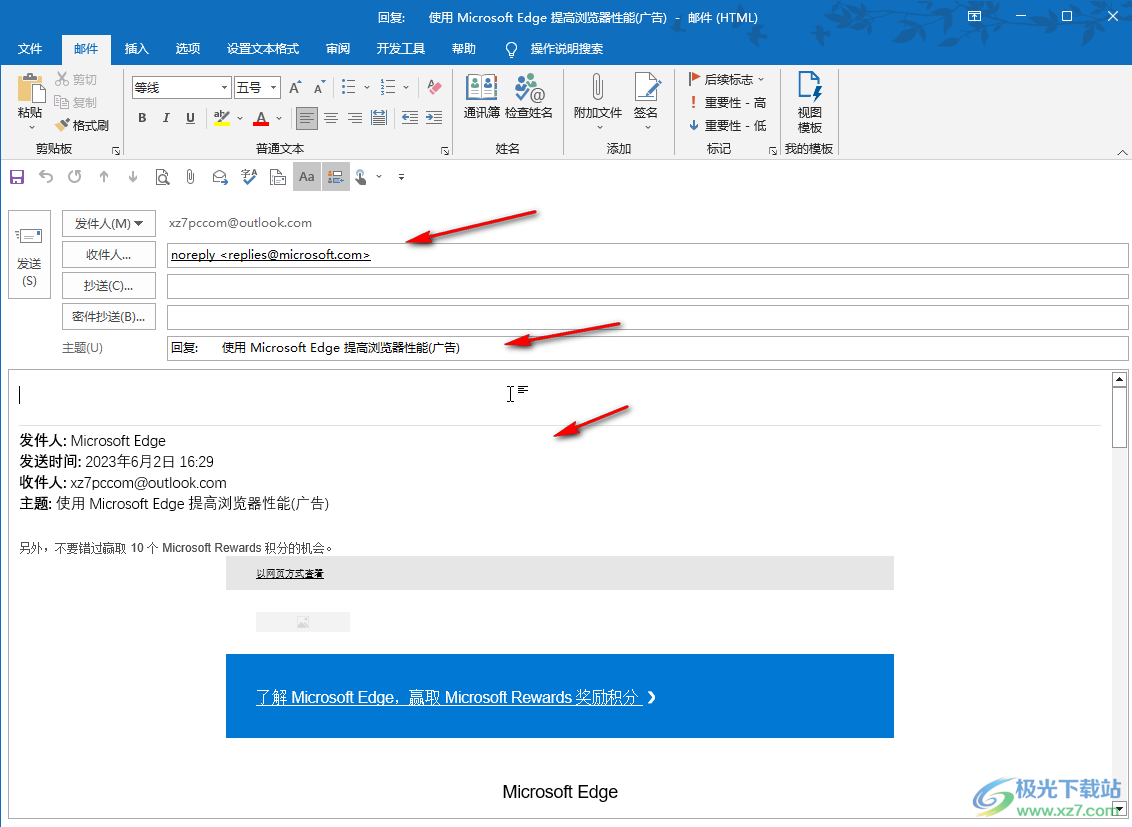
第四步:输入想要的邮件正文内容,如果有需要还可以在上方设置字体字号,添加附件,签名等等,然后点击收件人左侧的“发送”按钮就可以了;
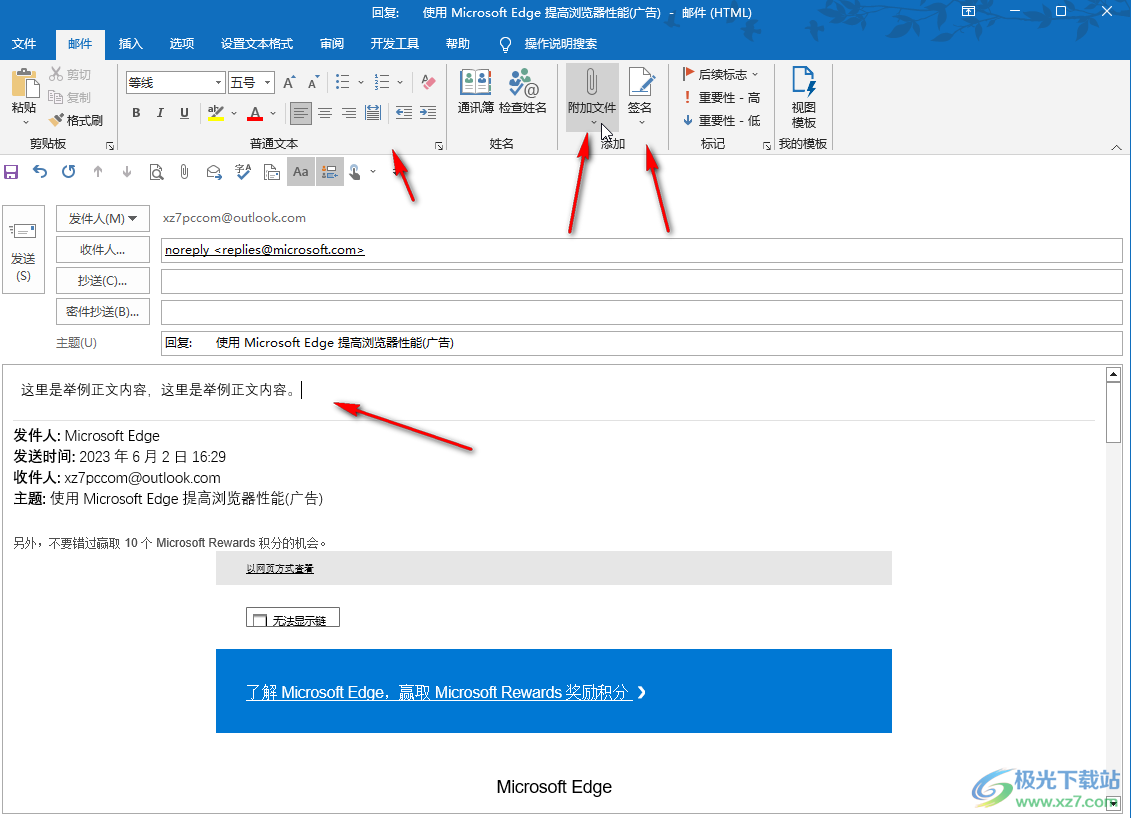
第五步:后续可以在“已发送邮件”中看到回复的邮件,双击可以打开查看详细信息。
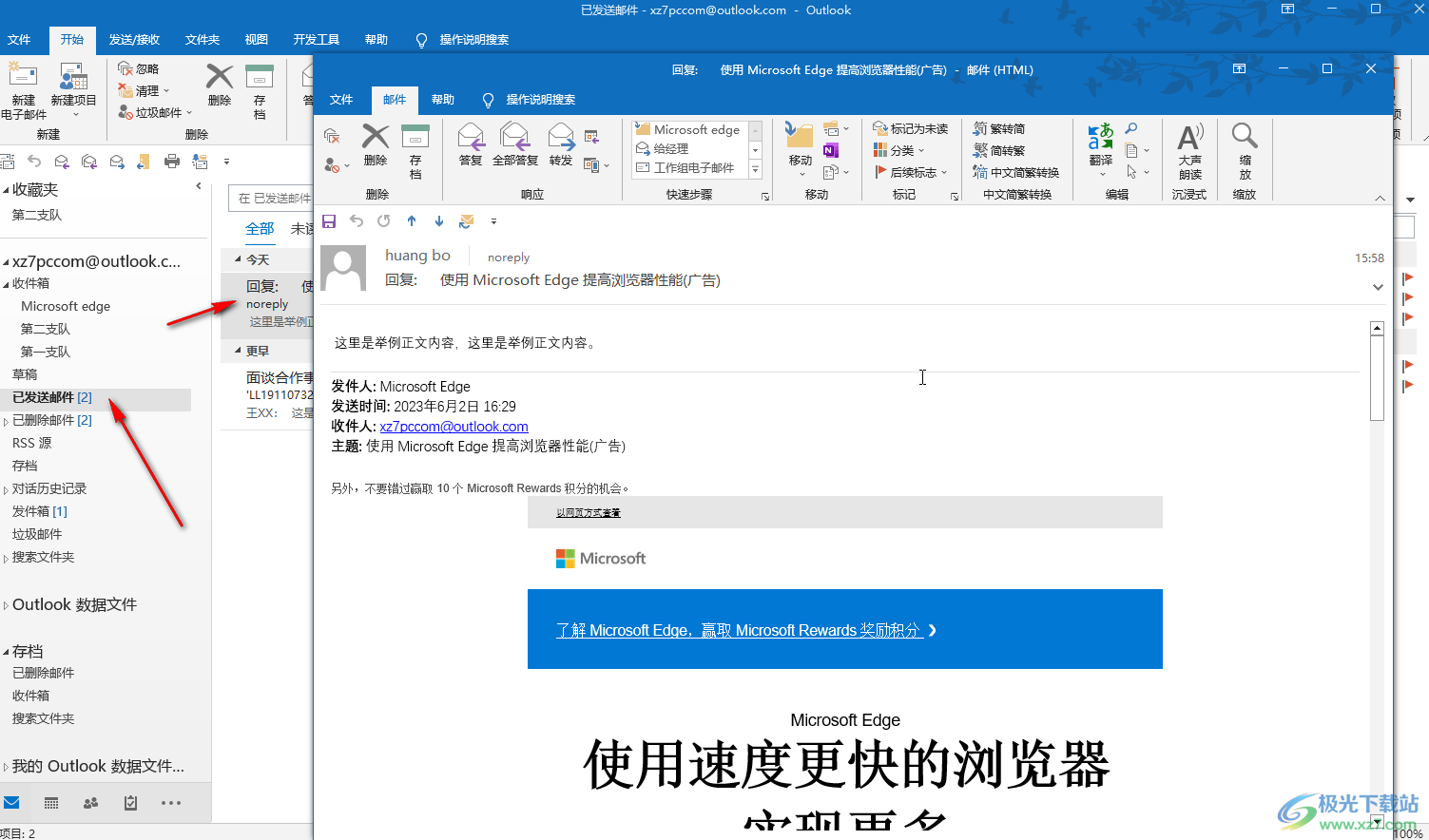
以上就是电脑版Outlook邮箱中回复一封邮件的方法教程的全部内容了。操作步骤其实都是非常简单的,小伙伴们可以打开自己的Outlook邮箱后一起动手操作起来。

大小:958.70 MB版本:免费完整版环境:WinAll, WinXP, Win7, Win10
- 进入下载
网友评论